כיצד להוסיף אפקט היקף צלפים באחדות
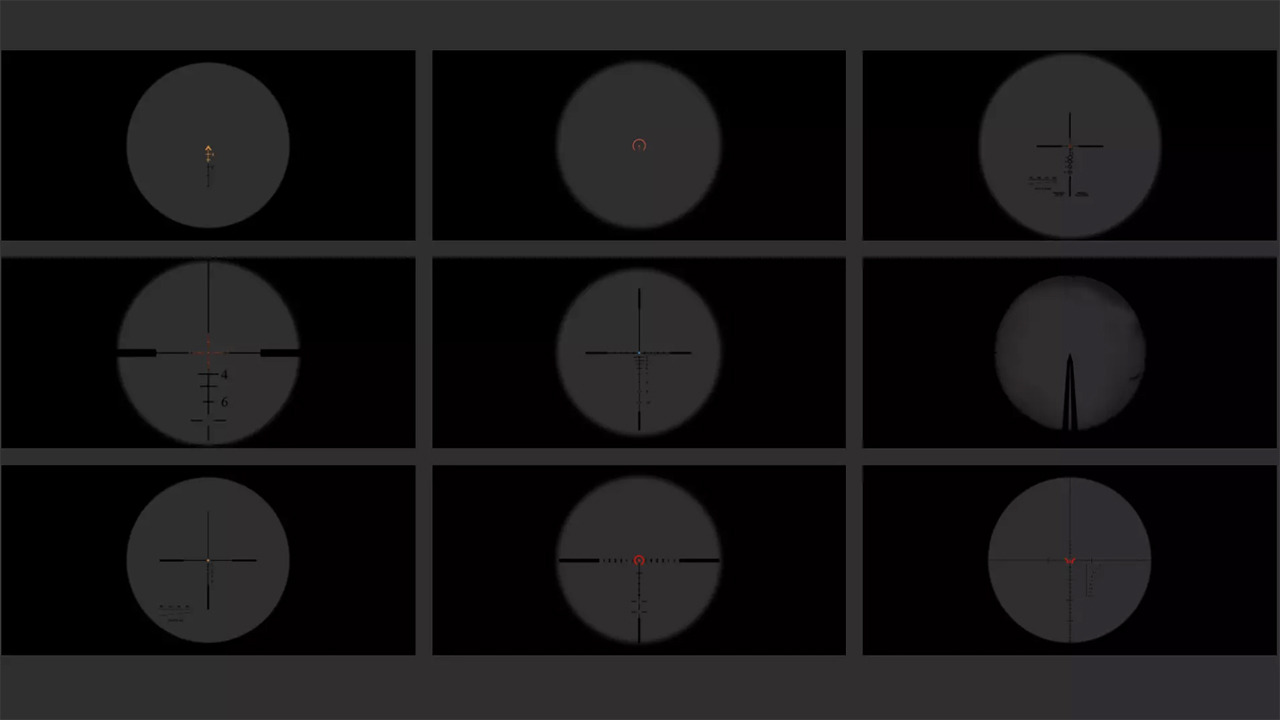
יצירת חווית צלפים סוחפת במשחק Unity כוללת יותר מסתם מכניקת ירי מדויקת. יישום אפקט scope צלפים ריאליסטי מוסיף שכבה של אותנטיות למשחק. במדריך זה, נחקור כיצד להשיג אפקט של טווח צלפים ב-Unity, המספק לשחקנים תחושה מוגברת של דיוק וטבילה.
הגדרת פרויקט Unity שלך
Unity גרסה: ודא שאתה משתמש בגרסה של Unity התומכת באפקטים שלאחר עיבוד.
צור פרויקט Unity חדש: התחל ביצירת פרויקט Unity חדש או פתיחת פרויקט קיים שבו אתה רוצה ליישם את אפקט היקף הצלפים.
יישום אפקט היקף הצלפים
מחסנית שלאחר עיבוד: אם עדיין לא נכללת בפרויקט שלך, ייבא את ערימת Unity לאחר עיבוד דרך מנהל החבילות.
פרופיל לאחר עיבוד: צור פרופיל עיבוד חדש והקצה אותו למצלמה הראשית שלך.
הוסף אפקט Vignette: התאם את הגדרות ה-Vignette בפרופיל שלאחר העיבוד כדי ליצור כהה עדין מסביב לקצוות, המדמה את ה-Vignette הטבעי שנראה דרך היקף.
אפקט טשטוש: הטמע אפקט טשטוש כדי לחקות את עומק השדה הנראה דרך טווח צלפים. השתמש בהגדרות עומק השדה בפרופיל שלאחר העיבוד כדי לשלוט בכמות הטשטוש ובמרחק.
פונקציונליות זום: הטמע מנגנון זום עבור טווח הצלפים שלך. שנה את שדה הראייה של המצלמה (FOV) כדי לדמות את אפקט ההגדלה כאשר מכוונים דרך הסקופ.
תסריט את היקף הצלפים:
using UnityEngine;
public class SniperScope : MonoBehaviour
{
public Camera mainCamera;
public float zoomLevel = 20f; // Adjust as needed
public GameObject scopeOverlay; // Crosshair and scope texture GameObject
public ParticleSystem zoomParticles; // Particle system for visual effects
private bool isZoomed = false;
void Start()
{
// Ensure the scope overlay is initially inactive
if (scopeOverlay != null)
{
scopeOverlay.SetActive(false);
}
}
void Update()
{
if (Input.GetButtonDown("Fire2")) // Change "Fire2" to the desired input button for aiming
{
ZoomIn();
}
else if (Input.GetButtonUp("Fire2"))
{
ZoomOut();
}
}
void ZoomIn()
{
mainCamera.fieldOfView = zoomLevel;
// Activate the scope overlay
if (scopeOverlay != null)
{
scopeOverlay.SetActive(true);
}
// Play zoom-in particle effects
if (zoomParticles != null)
{
zoomParticles.Play();
}
// Add any additional effects or adjustments when zooming in
isZoomed = true;
}
void ZoomOut()
{
mainCamera.fieldOfView = 60f; // Default FOV, adjust as needed
// Deactivate the scope overlay
if (scopeOverlay != null)
{
scopeOverlay.SetActive(false);
}
// Stop zoom-in particle effects
if (zoomParticles != null)
{
zoomParticles.Stop();
}
// Reset any additional effects when zooming out
isZoomed = false;
}
}בדוגמה למעלה:
המשתנה 'scopeOverlay' מייצג GameObject שמכיל את הכוונת ואת מרקם ההיקף. הקפד להקצות את GameObject המתאים בעורך Unity.
המשתנה 'zoomParticles' מייצג מערכת חלקיקים לאפקטים חזותיים בעת התקרבות. הקצה את GameObject של מערכת החלקיקים בעורך Unity.
המשתנה 'isZoomed' עוקב אחר האם הנגן מוגדל כעת או לא.
צרף את הסקריפט לרובה הצלפים שלך GameObject והקצה את המצלמה הראשית למשתנה 'mainCamera'.
התאמה אישית של אפקט היקף הצלפים
Crosshair: הוסף שכבת צלבה לטווח שלך לדיוק מכוון טוב יותר.
אפקטים קוליים: שלב אפקטים קוליים עדינים בעת התקרבות והקטנה כדי לשפר את החוויה הכוללת.
השפעות חלקיקים: שקול להוסיף השפעות חלקיקים, כגון אבק או התלקחויות עדשות, כדי לדמות את ההשפעה הסביבתית על הטווח.
סיכום
על ידי ביצוע שלבים אלה, תוכל ליישם אפקט טווח צלפים ריאליסטי ב-Unity, להעלות את הדיוק וההתעמקות של המשחק שלך. התנסה בהגדרות שונות, אפקטים ותכונות נוספות כדי להתאים את חוויית הצלפים לדרישות הייחודיות של המשחק שלך. הוספת תשומת לב כזו לפרטים לא רק משפרת את המשחק אלא גם תורמת לחוויית שחקן מרתקת ובלתי נשכחת יותר.